Приложение Модератор ВКонтакте | luckyidea.ru
Привет, друзья. С вами Светлана Раевская и сегодня мы опять вернёмся к теме отслеживания комментариев в коммерческом сообществе ВКонтакте. Я уже рассказывала о том, как это сделать штатными инструментами социальной сети. Сегодня же поделюсь отличным инструментом, способным облегчить вам жизнь. Знакомьтесь — приложение Модератор.
С помощью Модератора можно не только отслеживать абсолютно все комментарии в сообществе, но также получать оповещения о:
- предложенных новостях,
- сообщениях сообщества,
- заявках в закрытые группы.
Как подключить и работать в приложении Модератор
Для начала перейдите по ссылке https://vk.com/app5474492_225679405 и нажмите кнопку Запустить приложение:

Перед вами откроется окно с добавлением ссылки на сообщество. Скопируйте и вставьте ссылку на то сообщество, которое вы хотите подключить к приложению:

Добавив ссылку и нажав кнопку Далее вы попадёте на первый шаг авторизации в приложении:
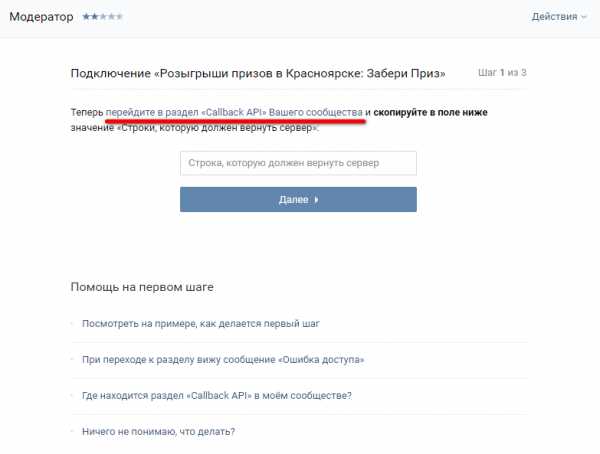
Теперь в кликните правой кнопкой мышки по выделенному тексту перейдите в раздел “Callback API” Вашего сообщества и откройте эту вкладку в новом окне. Вот что вы увидите:

Теперь скопируйте информацию выделенную в поле Строка, которую должен вернуть сервер. Окно не закрывайте. Вернитесь в окно с подключением Модератора. Вставьте эти данные в поле и нажмите кнопку Далее:

И вот вы уже перешли ко второму шагу авторизации. Теперь необходимо скопировать указанную на скрине строку:
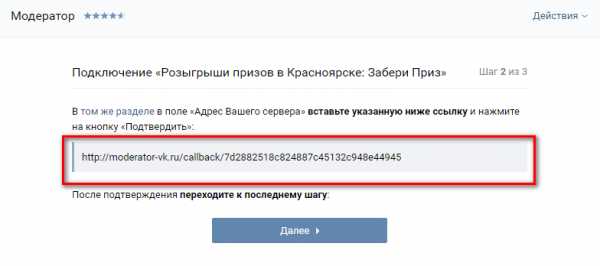
Перейдите в окно Callback API и вставьте скопированную информацию в строку Адрес вашего сервера. После этого нажмите кнопку Подтвердить:

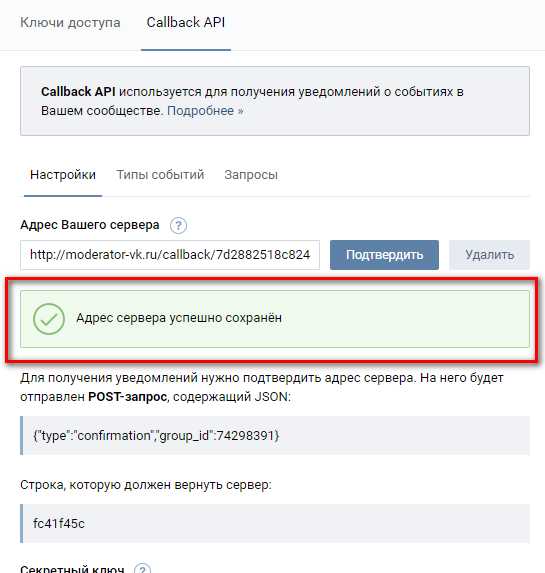
Адрес сервера успешно сохранён и можно вернуться ко второму шагу. Здесь жмите кнопку Далее и переходите к 3 шагу:
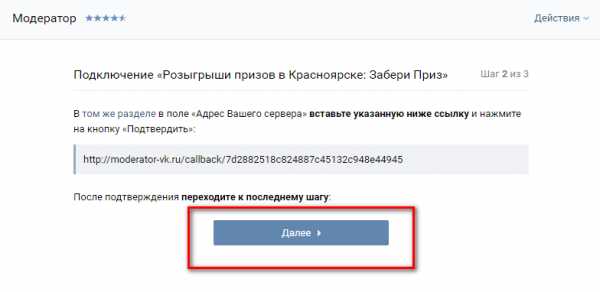
Перед вами появится интерактивное окно показывающее, что вы должны делать. Не волнуйтесь, я это тоже вам объясню.

В очередной раз возвращайтесь в окно Callback API. Но на этот раз вам нужно перейти в Типы событий и там отметить галочками те события, оповещения о которых вы хотите получать с помощью приложения Модератор.
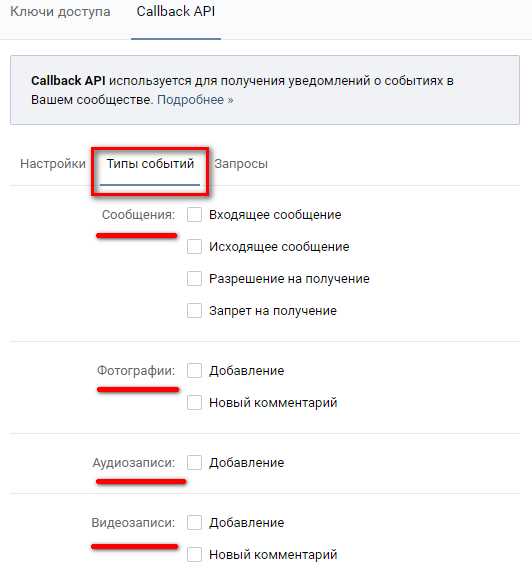
После проставления галочек, вернитесь в первое окно и нажмите кнопку Я поставил галочки!
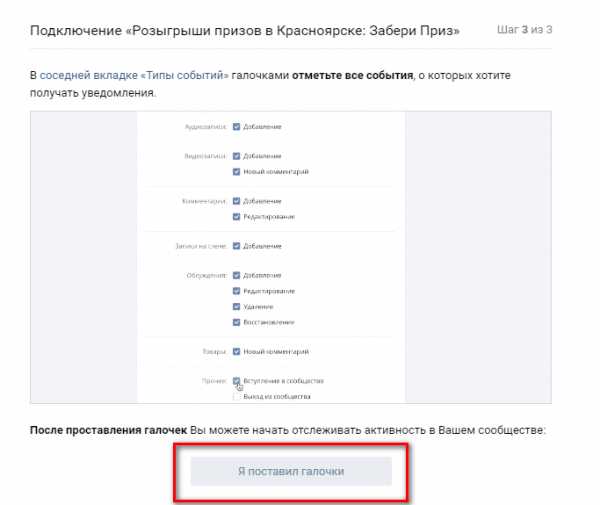
Поздравляю! Приложение Модератор подключено и теперь информацию о всём, что в нём происходит вы будете получать в режиме реального времени.


Помните, что вы можете подключить к Модератору сразу несколько сообществ. А ещё вы можете делегировать отслеживание событий своим помощникам. Для этого вам надо подключить их к приложению.
Помните, что быстрая реакция на вопросы и комментарии ваших потенциальных клиентов, своевременная чистка спама это рутинная, но очень важная часть работы. Автоматизируйте её и экономьте своё время.
Удачных вам идей!
Справка «Удачной идеи»:Светлана Раевская — автор проекта «Удачная идея», smm-специалист, сертифицированный таргетолог и интернет-маркетолог. Мама двух дочек и любящая жена.
Самая удачная идея — отказаться от офисной работы и уйти во фриланс.
Вам также может быть интересно:
luckyidea.ru
Как отслеживать комментарии в группе ВКонтакте: приложение Модератор
Привет, друзья!
На связи Андрей Спектор и в данной статье я хочу поделиться с вами отличным приложением, которое поможет вам оперативно узнавать, что происходит с вашим сообществом ВКонтакте, кто оставил комментарий в каком посте и кто вступил/вышел с сообщества.
Я начал работать с этим приложением примерно месяц назад и за месяц не нарадуюсь его функционалом. Особенно это приложение будет полезно тем, кто ищет ответ на вопрос: “Как отслеживать комментарии в группе ВКонтакте”
Приложение “Модератор”
Само приложение называется “Модератор”. Найти официальное сообщество в ВКонтакте можно по ссылке https://vk.com/moderator_pub. Для того, чтобы запустить приложение вам необходимо нажать кнопку “Запустить” как показано ниже на скрине.
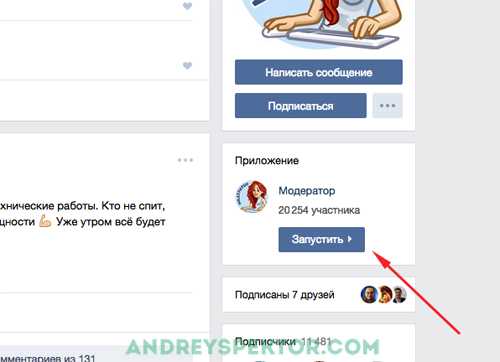
После того как вы запустите приложение впервые вам сразу предложат настроить его отслеживать ваши сообщества на активность. В первом окне от вас потребуют ссылку на ваше сообщество:

В следующем окне вы увидите такую надпись:

Как найти Callback Api вашего сообщества. Для этого вам надо открыть ваше сообщество, найти кнопку “Управление сообществом” и в нем найти вкладку “Работа с API”:
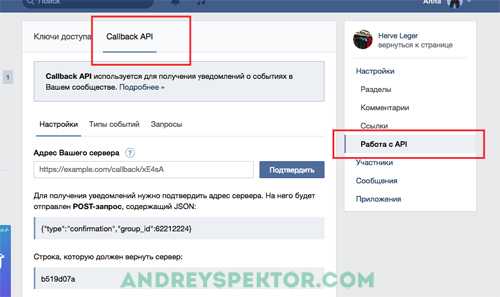
Здесь найдите фразу “Строка, которую должен вернуть сервер” и скопируйте значение, которое там есть:
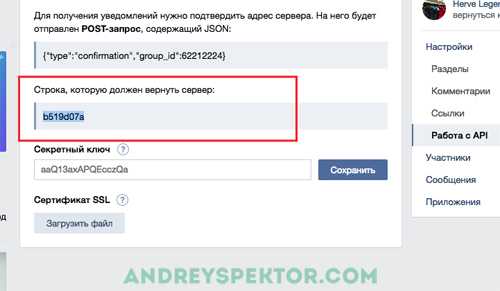
После этого возвращайтесь в приложение модератор и вставляйте скопированную строку в поле. На втором этапе вы увидите следующую картину:

Тут вам придется скопировать данные в строке приложение “Модератор” и вернуться в сообщество и вставить его в поле “Адрес вашего сервера” и нажать кнопку “Подтвердить”.
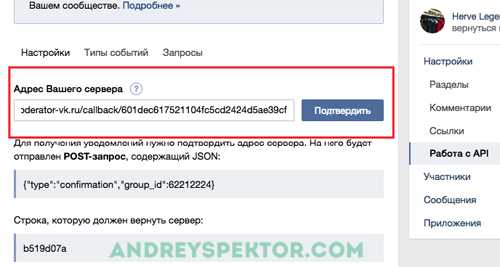
Вы уже почти у цели. На последнем шаге вам надо вернуться в сообщество и отметить какие типы событий вы хотите отслеживать с помощью “Модератора”:

Тут уже вы сами принимаете решения, что вы хотите отслеживать за активности. Можете отмечать хоть все галочки, если вам это требуется.
Все, теперь ваше сообщество подключено и вы можете отслеживать активности. Теперь вы можете поставить “Модератор” слева в меню как он рекомендует:

Плюс вы можете сделать ряд других важных функций. Добавить еще людей, которые будут отслеживать активности. А также настроить оповещения в личку ВКонтакте либо в мессенджер Телеграм.
Лично я для своего сообщества использую оповещения в Телеграм. Так мне удобней отслеживать, что происходит в сообществе с телефона. А вы уже можете настроить оповещения как вам удобно.
Вот такое приложение есть в ВКонтакте для полного мониторинга активностей в вашей группе. Скажу, что лично я советую всем у кого есть свое сообщество ВКонтакте подключить это приложение, чтобы всегда быть в курсе и оперативно отвечать на комментарии и активности клиентов/участников ваших групп.
Если статья была полезной, то делитесь ссылкой на статью в соц.сетях и подписывайтесь на обновления блога, чтобы не пропустить других полезных статей по соц.сетям.
Всем пока!
Тысячи людей уже читают блог, почему тебя еще нет среди них?
andreyspektor.com
Приложение «Модератор» VK
Отслеживание активностей в вашей группе VK.
Рассмотрим важное приложение для работы группы VK – модератор. Как подключить и настроить?
Модератор – это приложение VK, его задача –помочь вам администрировать сообщество. Он очень быстро реагирует на то, что происходит в группе и автоматически сообщает вам об этом.
Вы можете не заметить активность в группе: под старым постом или даже в обсуждении, а обратная связь должна быть всегда.
Модератор собирает всю информацию в одном месте, и вы в один клик можете перейти, куда нужно.
Вы всегда будете знать о спамерском контенте, чтобы вовремя избавляться от него.
Самое главное, что модератор – это бесплатное приложение.

1. Запустить
2. В адресное окно вставить ссылку на вашу группу
3. Нажимаем «далее»
Дальнейший алгоритм действий:
1. Перейдите в раздел Call back API
2. Теперь копируем строку , котоую должен вернуть серве, и вставляем его в наше окошко с модератором
3. Нажимаем «далее»
4. Теперь копируем ссылку, которая появится в окошке модератора и вставляем ее в поле «Адрес вашего сервера» в настройках API, там, где мы взяли ссылку для педидущего шага.
5. После вставки нажимаем ссылку
6. Нажимаем «подтвердить»
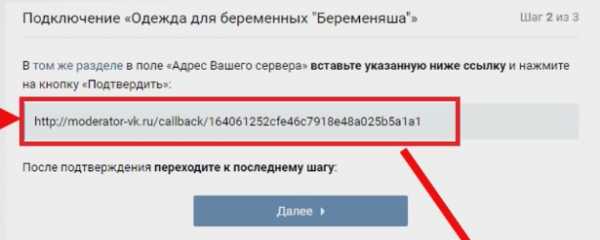
Во вкладке «настройки» нажимаем «далее»

Теперь осталось отметить события, уведомления о которых мы хотим получать.
Лучше отметьте все. Сохранение произойдет автоматически.
Нам осталось настроить оповещения в сообщения.

Чтобы настроить оповещения, зайдите в настройки.
Действуйте, как показано на картинке.
После того, как вы нажмете «настроить получение уведомлений», появится список типов событий, отмечайте галочками все типы и сохраняйте.
Готово!
Важно:
Вы можете подключить к этому приложению не одно ваше сообщество.
Помимо этого, работу с модератором вы можете смело делегировать своим помощникам.
Если вы ищете специалистов по наполнению, оформлению и продвижению групп VK, смело можете обращаться к нашим партнерам!
Родион Биккулов — Дизайн групп, реклама в соц.сетях, создание лендингов.
Антон Сметанин — Дизайн, раскрутка групп Вконтакте, Инстаграм, Одноклассники
Оформление и продвижение групп — скидка 15%
Сергей Бахматов — Привлечение целевых клиентов с помощью таргетированной рекламы
713 просмотров Рекомендуем почитатьinternet-akademia.ru
Как удалить и разжаловать администратора,модератора и редактора в группе или паблике вконтакте

Привет! В предыдущем посте мы поговорили о том, как назначить нового администратора, модератора или редактора в сообщество вконтакте. Но ситуации бывают разные, люди могут не справляться со своей работой, не оправдать оказанного доверия и множество других возможных причин. Поэтому сегодня мы будем учиться снимать полномочия и удалять из групп и пабликов вконтакте модераторов, редакторов и администраторов.
Так как же удалить и разжаловать администратора,модератора и редактора в группе или паблике вконтакте? Ничего сложного в этом нет, если вы обладаете правами создателя. Вас могут удалить, занести в черный список сообщества и тд, но это никаким образом не сможет вам помешать вернуть свою группу или паблик, если вы СОЗДАТЕЛЬ. Это что-то вроде супер администратора.
Часто под словом удалить пользователи понимают удаление пользователя из списка контактов в группе, а не лишение его прав. Поэтому сперва рассмотрим этот вариант. Переходим в необходимое вам сообщество и смотрим на правую колонку, где есть вкладка “контакты” и указано число контактов.
 Контакты ВК
Контакты ВК
Щелкаем по вкладке и жмем по кнопке “удалить из списка”:
 Удаление из списка контактов ВК
Удаление из списка контактов ВК
Затем жмете на кнопку “закрыть”. Все, данный контакт не будет отображаться в группе, но СВОИХ ПРАВ ОН НЕ ЛИШИТСЯ. Чтобы окончательно лишь пользователя прав и разжаловать, нужно действовать несколько по-другому.
1. Переходим в режим редактирования информации о группе, нажав на кнопку “управление сообществом” или “управление страницей” (если речь идет о паблике) под автаркой.
2. Переходим на вкладку “участники”. И там чуть ниже выбираем вкладку “руководители”.
 Руководители сообщества вконтакте
Руководители сообщества вконтакте
3. Жмем на кнопку “разжаловать руководителя”. Вы получите предупреждение:
Удаление руководителя
Вы собираетесь убрать ИМЯ ФАМИЛИЯ ЧЕЛОВЕКА из руководителей сообщества.
Если ваше решение окончательное – жмете еще раз на кнопку “Разжаловать руководителя”.
 Разжаловать руководителя ВК
Разжаловать руководителя ВК
На 2-3 секунды появится окно с уведомление о том, что изменения сохранены и пользователь убран из руководителей сообщества.
Поздравляю, вы справились и теперь знаете как разжаловать, убрать, удалить, снять и тд. админов, модеров и редакторов из групп и пабликов вконтакте.
Если остались вопросы – пишите.
smmis.ru
Кто такой модератор и что он делает? Функции и обязанности модераторов.
Краткое содержание статьи:
Больше всего в сети люди не любят, когда им не дают высказать свою точку зрения – банят, удаляют комментарии или просто не публикуют записи. Но у большинства жалующихся пользователей нет даже общего представления о том, кто такой модератор и что он делает. А ведь это не просто развлечение, а серьёзная работа, требующая полной самоотдачи и серьёзных трат собственного времени.

Эра интернета до модерации
Когда интернет только развивался, сайты представляли собой статичные html-страницы, вариантов взаимодействия с пользователем было не так уж много. Но с каждый годом системы управления сайтами развивались, начали появляться форумы и социальные сети.
Теперь каждый зарегистрировавшийся человек плотно интегрирован с интернет-порталом и обладает обширным списком возможностей. Но эти возможности просто необходимо каким-то образом контролировать, чтобы один юзер не мешал всем остальным, не создавал хаос и не портил общую атмосферу.
Если сайт не слишком посещаемый, а у администратора достаточно свободного времени, он может справиться с этой задачей самостоятельно. Но когда количество активных пользователей перевалило за тысячу, даже чисто физически такой объём работ выполнить нереально.

Где может понадобиться модератор?
И вот где понадобится помощь модераторов:
- Тематические форумы.
- Интернет-магазины.
- Новостные сайты.
- Группы и публичные страницы в социальных сетях.
- Статейные порталы.
Ни один уважающий себя ресурс, при выходе на определённый уровень развития, не может позволить себе существовать без целой команды модераторов. Большое количество работников помогает следить за порядком практически круглосуточно и во всех разделах. Но и содержать людей на что-то надо, не каждый будет работать на голом энтузиазме и желании принести пользу сообществу.
Но если речь заходит об увлечённых подростках, иногда самой «власти» над другими пользователями вполне хватает в качестве платы за прилежный труд.

Кто такой модератор группы?
В каждой группе в социальной сети, рядом с именем администратора и владельца паблика, можно найти ссылку на нескольких модераторов.
Это люди, которые следят за соблюдением правил сообщества.
В каждой группе они свои, так что лучше ознакомьтесь с ними перед вступлением, ведь некоторые нарушения могут привести к пожизненному бану. В плане взаимодействия с пользователями, у модератора практически неограниченная власть – на уровне администратора. Но вот когда речь идёт о доступе к статистике или управлению сообществом, вся безграничность заканчивается. Так что, если хотите стать модератором группы, сначала подумайте, стоит ли оно того.
Весь объём работы будет ложиться на плечи нескольких человек, так что увильнуть от обязанностей не получится даже при всём желании. Администратор быстро снимет с вас привилегии, если не будете выполнять поставленные задачи.
Награда за постоянное вычитывание комментариев, одобрение новых записей и блокировку неадекватных пользователей довольно скромная – ссылка на вашу страницу в контактах сообщества и некоторое уважение от других участников. Но когда есть личная договорённость с владельцем группы, ситуация немного меняется.

Кто обеспечивает порядок и адекватное общение на форумах?
Но изначально модераторы ассоциировались исключительно с форумами, ведь именно на этих ресурсах они проявляли себя активнее всего. На каждом небольшом форуме знали свою команду модераторов, это было ядро посетителей, которое формировало свою атмосферу, общее мнение и устанавливало свои порядки.
Сколько споров и настоящих баталий развёртывалось на просторах сети из-за неадекватных действий отдельных модераторов. И как их всегда защищала остальная часть команды, независимо от ситуации – всё это помнят завсегдатаи форумов.
А вот модераторов для интернет-магазинов стали набирать относительно недавно, это неплохо оплачиваемая подработка для молодых людей. Всего-то надо удалять старые товары, добавлять новые продукты, своевременно обновлять характеристики и следить за комментариями.
Работа скучная и никакого энтузиазма не вызывает. Но владелец получает прибыль с заказов и готов поделиться определённым процентом с наёмным работником, так что, почему бы не попробовать себя в этом деле?

Модераторы новостных лент.
Новости с каждым годом становятся всё интереснее и пикантнее, а разыгрывающиеся споры не всегда можно решить мирным путём. Особо агрессивных комментаторов придётся на время заблокировать и ограничить им доступ к сайту.
Иногда в обязанности модератора входит и работа редактора – вычитка текста новости перед публикацией и его правка. Работа обычно оплачивается, но для региональных порталов можно найти команду энтузиастов. К административной части портала у модераторов доступа нет или лишь урезанная его версия.
На статейных ресурсах и сайтах с различными историями в обязанности модераторов входит оценка новых материалов, которые предлагают пользователи. От решения пары человек зависит, будет опубликована история или же она канет в лету, как и многие другие.
Зная, кто такой модератор и что он делает, практически никто не захочет заниматься этим неблагодарным делом. С другой стороны, всегда можно «надавить на больное» в споре, указав зарвавшемуся «представителю власти» на его обязанности и недочёты в работе.
Видео о модераторах
Далее на видео Алексей, модератор одного популярного ресурса, расскажет о тонкостях своей профессии, чем он занимается, что входит в его обязанности:
1-vopros.ru

 Контакты ВК
Контакты ВК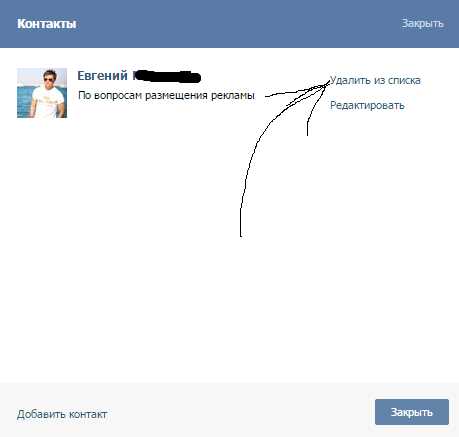 Удаление из списка контактов ВК
Удаление из списка контактов ВК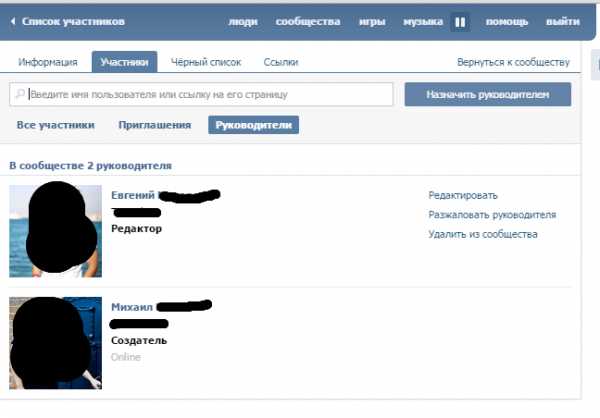 Руководители сообщества вконтакте
Руководители сообщества вконтакте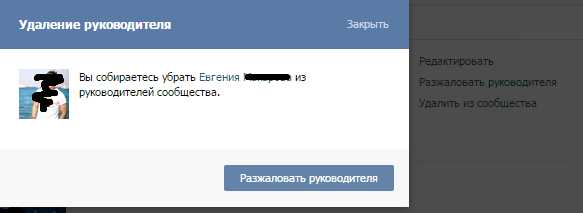 Разжаловать руководителя ВК
Разжаловать руководителя ВК